რთულია მუშაობაზე ფოკუსირება, როცა ტექსტური შეტყობინების შეტყობინებებით ბომბავ. თუ იყენებთ Messages-ს თქვენს Mac-ზე, თქვენ გააგრძელებთ ამ გაფრთხილებების მიღებას თქვენს Mac-ზე, მაშინაც კი, თუ iPhone-ს უჯრაში ჩაკეტავთ.
საბედნიეროდ, ადვილია შეტყობინებების დადუმება Mac Messages აპიდანაც. თქვენ შეგიძლიათ აირჩიოთ მთელი აპის დადუმება ან ცალკეული ადამიანების ან ჯგუფების ტექსტების დადუმება. აი, როგორ უნდა გავაკეთოთ ეს.
შინაარსი
- დაკავშირებული:
-
როგორ გამორთოთ Messages აპი თქვენს Mac-ზე
- შეტყობინებების გაფრთხილების სტილი
- ჟღერს შეტყობინებების შეტყობინება
- შეტყობინებების შეტყობინებების სამკერდე ნიშნები
- დადუმეთ ტექსტები ან iMessages ინდივიდებისგან Messages-ში Mac-ზე
- დაგეგმეთ „არ შემაწუხოთ“ დრო თქვენი მთელი Mac-ისთვის
-
ასევე ადვილია ელ.ფოსტის თემების დადუმება
- დაკავშირებული პოსტები:
დაკავშირებული:
- როგორ წავშალო ტექსტები და iMessages ჩემს Mac-ზე?
- როგორ გამორთოთ ელ.ფოსტის შეტყობინებები კონკრეტული ადამიანების ფოსტაში
- არ შეგიძლიათ შეტყობინებების გაგზავნა თქვენი Mac-დან? აქ არის მისი გამოსწორების ყველაზე სწრაფი გზა!
- როგორ მივიღოთ შეტყობინებები ჩუმად ან თვალსაჩინოდ მიწოდება iOS-სა და iPadOS-ში
როგორ გამორთოთ Messages აპი თქვენს Mac-ზე
განაგრძეთ ყურადღება შეტყობინებები თქვენს Mac-ზე? ვინმე გამოგიგზავნით ტექსტს თუ iMessage-ს, შეგიძლიათ დადუმოთ ყველა შეტყობინება Messages აპიდან Mac System Preferences-ში.
ამისათვის გახსენით ვაშლი მენიუ და გადადით სისტემის პარამეტრები > შეტყობინებები. აირჩიეთ შეტყობინებები გვერდითა ზოლის აპლიკაციების სიიდან. შემდეგ გამორთეთ ვარიანტი შეტყობინებების დაშვება შეტყობინებებიდან.
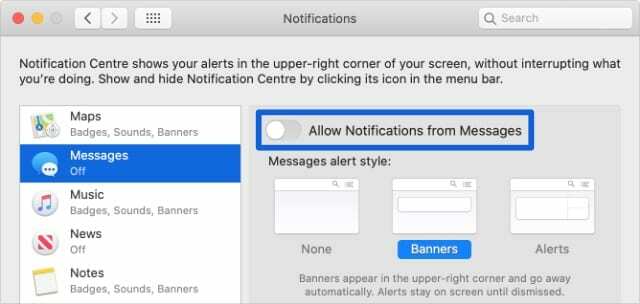
ეს აჩერებს ყველა შეტყობინებას Messages აპიდან. რაც ნიშნავს, რომ აღარ არის ხმები, გაფრთხილებები ან სამკერდე ნიშნები.
თუ ასე შორს წასვლა არ გჭირდებათ, შეგიძლიათ დაარეგულიროთ შეტყობინებების პარამეტრები, რათა მაინც მიიღოთ ისინი, მაგრამ ნაკლებად ყურადღების გადატანის გზით. ამისათვის თქვენ უნდა შეცვალოთ გაფრთხილების სტილი, ხმები ან სამკერდე ნიშნები Messages შეტყობინებებისთვის.
შეტყობინებების გაფრთხილების სტილი
იმის ნაცვლად, რომ მთლიანად დადუმოთ Messages შეტყობინებები თქვენს Mac-ზე, თქვენ შეგიძლიათ ამჯობინოთ გაფრთხილების სტილის შეცვლა. ამ გზით, თქვენ შეგიძლიათ შემომავალი ტექსტები ან iMessages ნაკლებად გადაიტანოთ ყურადღების ცენტრში, მათი საერთოდ წაშლის გარეშე.
გაფრთხილება არის ამომხტარი ფანჯარა, რომელიც გამოჩნდება თქვენი Mac-ის ზედა მარჯვენა კუთხეში. გაფრთხილების სტილის სამი ვარიანტია ხელმისაწვდომი, რომელთაგან შეგიძლიათ აირჩიოთ, როცა მიდიხართ სისტემის პარამეტრები > შეტყობინებები > შეტყობინებები:
- გაფრთხილებები
- ბანერები
- არცერთი
გაფრთხილებები მოითხოვს თქვენგან მოქმედებას—დახურვა, წაკითხულად მონიშვნა, ან პასუხი-სანამ წავლენ. ისინი ყველაზე დამაინტრიგებელი სახის შეტყობინებაა.
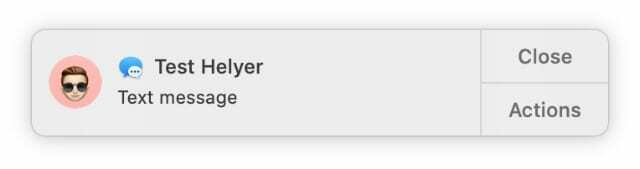
ბანერები გამოჩნდება ზედა მარჯვენა კუთხეში, გაფრთხილების მსგავსად, მაგრამ ისინი ავტომატურად ქრება. ეს გაცნობებთ, რომ მიიღეთ შეტყობინება ისე, რომ არ გაიძულებთ მასზე იმოქმედოთ.
არცერთის არჩევა ნიშნავს, რომ სიგნალიზაცია საერთოდ არ გამოჩნდება. თქვენი სხვა პარამეტრებიდან გამომდინარე, შესაძლოა კვლავ მოისმინოთ შეტყობინების ხმა ან დაინახოთ ბეჯი, რომელიც გამოჩნდება Dock-ში Messages ხატულაზე.
ჟღერს შეტყობინებების შეტყობინება
ზოგჯერ შეტყობინებების შეტყობინებების ყველაზე შემაშფოთებელი ასპექტი თქვენს Mac-ზე არის ხმა, რომელსაც ისინი გამოსცემენ. ადვილია ამ ხმის გამორთვა ან მისი შეცვლა ნაკლებად შემაშფოთებელზე.
თქვენს Mac-ზე ტექსტის და iMessage შეტყობინების ხმების დასადუმებლად გადადით სისტემის პარამეტრები > შეტყობინებები > შეტყობინებები. შემდეგ მოხსენით პარამეტრი to დაუკარით ხმა შეტყობინებებისთვის.
შეტყობინების ხმის შესაცვლელად, თქვენ უნდა გახსნათ შეტყობინებები აპის ნაცვლად. შემდეგ გადადით შეტყობინებები > პრეფერენციები მენიუს ზოლიდან. ახლა გახსენით შეტყობინება მიიღო ხმა ჩამოსაშლელი მენიუ ახალი ტონის ასარჩევად.
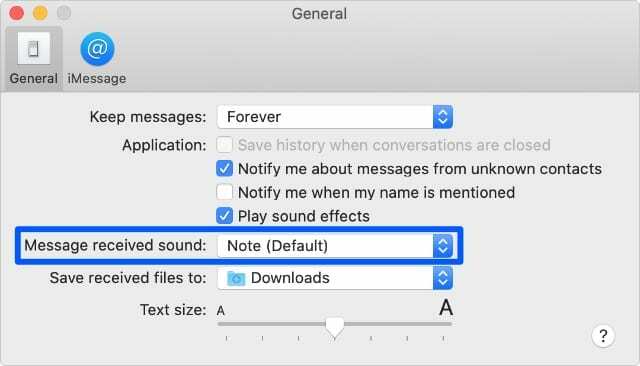
შეტყობინებების შეტყობინებების სამკერდე ნიშნები
სამკერდე ნიშნები არის წითელი ნომრები ან წრეები, რომლებიც ჩნდება Dock-ის აპის ხატულაზე. ადვილია გადახედოთ ბეჯს თქვენს Dock-ში, რათა გაარკვიოთ, გელოდებათ თუ არა შეტყობინებები კონკრეტულ აპლიკაციაში.
ეს შეიძლება იყოს განსაკუთრებით სასარგებლო, თუ თქვენ გამორთეთ შეტყობინების სხვა მეთოდები. მაგრამ მაინც შეიძლება დაგაინტერესოთ, თუ თქვენი Messages აპი ყოველთვის აჩვენებს ნათელ წითელ სამკერდე ნიშანს, რომელიც მოითხოვს თქვენს ყურადღებას.
ბეჯების გამოსართავად გადადით სისტემის პარამეტრები > შეტყობინებები > შეტყობინებები და მოხსენით მონიშვნა ბეჯის აპის ხატულა ვარიანტი.
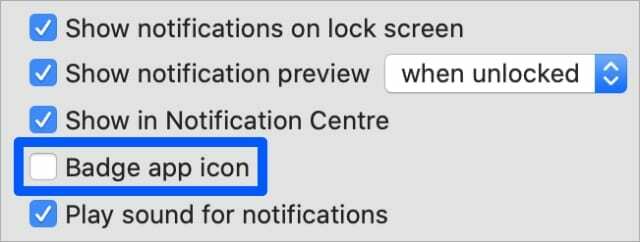
დადუმეთ ტექსტები ან iMessages ინდივიდებისგან Messages-ში Mac-ზე
შესაძლებელია, რომ თქვენი Messages შეტყობინებების უმეტესობა მოდის ერთი ადამიანიდან ან ერთი ჯგუფური ჩატიდან. თუ ეს ასეა, არ არის საჭირო მთელი Messages აპის დადუმება თქვენს Mac-ზე. ამის ნაცვლად შეგიძლიათ ტექსტის და iMessage გაფრთხილებების დადუმება ამ ინდივიდუალური ჩეთიდან.
თქვენს Mac-ზე ინდივიდუალური პირების ტექსტური შეტყობინებების დადუმების ორი გზა არსებობს:
- ჩეთის დეტალების გვერდიდან
- გვერდითა ზოლში ჩატის გასწვრივ სრიალის გზით
პირველი ვარიანტია გამოიყენოთ დეტალების გვერდი შეტყობინებების ჩეთში. გახსენით შეტყობინებები და აირჩიეთ ინდივიდუალური პიროვნება ან ჯგუფური ჩატი, რომლის დადუმება გსურთ. ფანჯრის ზედა ნაწილში დააწკაპუნეთ დეტალები, შემდეგ ჩართეთ Არ შემაწუხოთ ვარიანტი.
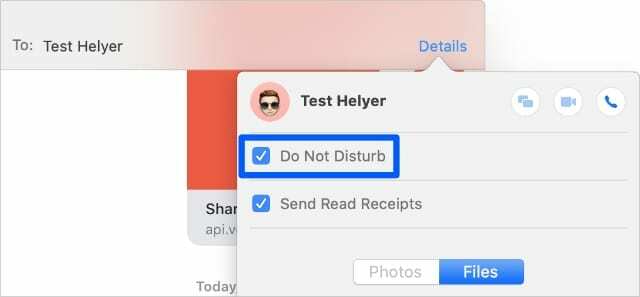
Messages-ში ინდივიდების დადუმების მეორე ვარიანტი უფრო სწრაფია, მაგრამ ამისათვის გჭირდებათ ტრეკი ან ჯადოსნური მაუსი.
გახსენით შეტყობინებები და იპოვეთ ინდივიდუალური პიროვნება ან ჯგუფური ჩატი, რომლის დადუმება გსურთ გვერდითა ზოლში. თრექპედზე გაასრიალეთ მარჯვნივ ორი თითის გამოყენებით. ჯადოსნური მაუსის საშუალებით სრიალეთ მარჯვნივ ერთი თითის გამოყენებით. შემდეგ დააწკაპუნეთ მთვარის ხატულაზე, რათა ჩართოთ „არ შემაწუხოთ“ რეჟიმი ამ ჩატისთვის.
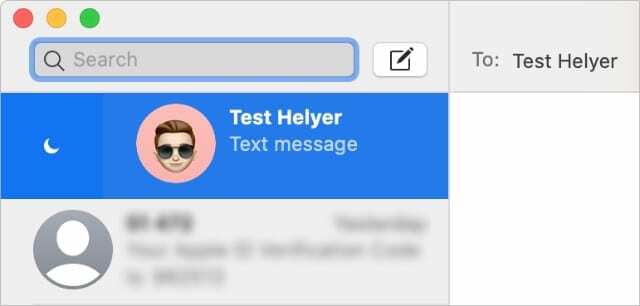
როდესაც „არ შემაწუხოთ“ ჩართულია, თქვენ არ მიიღებთ ახალ შეტყობინებებს ამ ინდივიდუალური ადამიანისგან ან ჯგუფური ჩეთისგან Messages-ში. თქვენ ხედავთ, რომ არ შემაწუხოთ ჩართულია მთვარის ხატულა, რომელიც გამოჩნდება შეტყობინებების გვერდითა ზოლში.
დაგეგმეთ „არ შემაწუხოთ“ დრო თქვენი მთელი Mac-ისთვის
თუ თქვენ მუშაობთ თქვენი Mac-იდან, შეგიძლიათ გამოიყენოთ Do Not Disturb, რათა გამორთოთ შეტყობინებები ყველა აპლიკაციიდან, რათა არ გადაიტანოთ ყურადღება. მუშაობს ისევე, როგორც არ შემაწუხოთ iPhone-ზე. თქვენ კი გეძლევათ შესაძლებლობა დანიშნოთ დრო „არ შემაწუხოთ“ ავტომატურად ჩართვისთვის.
„არ შემაწუხო“ რეჟიმი ასევე დადუმებს წერილებს, სატელეფონო ზარებს, კალენდრის მოვლენებს, შეხსენებებს და სხვა შეტყობინებებს თქვენს Mac-ზე.
„არ შემაწუხოთ“ ხელით ჩასართავად ან გამოსართავად, დააწკაპუნეთ ღილაკზე მენიუს ზოლის ზედა მარჯვენა კუთხეში, რომ გახსნათ Შეტყობინების ცენტრი. ახლა გადაახვიეთ ზემოთ, რათა გამოავლინოთ a Არ შემაწუხოთ ღილაკი შეტყობინებების ცენტრის ზედა ნაწილში.
ალტერნატიულად, დაგეგმეთ არ შემაწუხოთ დრო სისტემის პარამეტრებში. Წადი სისტემის პარამეტრები > შეტყობინებები > არ შემაწუხოთ. მონიშნეთ ყუთი და შეიყვანეთ დრო, რომლის გამოყენებაც გსურთ, სადაც ნათქვამია Დან - მდე:.
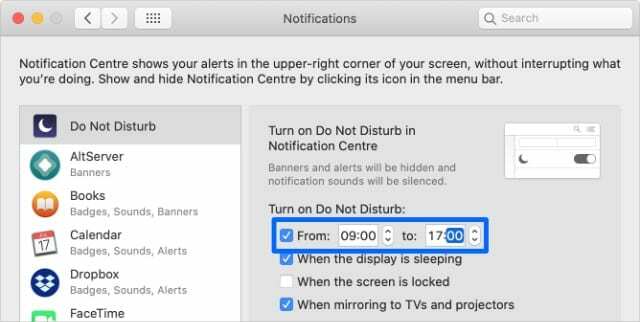
ასევე ადვილია ელ.ფოსტის თემების დადუმება
თქვენს Mac-ზე Messages აპიდან ტექსტისა და iMessage შეტყობინებების დადუმება მხოლოდ ნახევარია. თქვენ ისეთივე სავარაუდოა, რომ დაბომბავთ ელ.ფოსტის შეტყობინებებით ჯგუფური თემების ყურადღების გადატანისგან.
საბედნიეროდ, ეს ისეთივე მარტივია ელ.ფოსტის შეტყობინებების დადუმება თქვენს Mac-ზე. თქვენ ასევე შეგიძლიათ გამორთოთ ძაფები ცალკეული ადამიანებისგან ან ჯგუფებისგან.

დენი წერს გაკვეთილებს და პრობლემების მოგვარების სახელმძღვანელოებს, რათა დაეხმაროს ადამიანებს მაქსიმალურად გამოიყენონ თავიანთი ტექნოლოგია. სანამ მწერალი გახდებოდა, მან მიიღო ბაკალავრის ხარისხი ხმის ტექნოლოგიაში, ზედამხედველობდა რემონტს Apple Store-ში და ასწავლიდა ინგლისურს ჩინეთში.